C/C++ 개발자라면 memory leak, 혹은 동기화 이슈로 인한 Segfault 들을 자주 겪어 봤을 것이다.
컴파일 수준에서 에러를 반환하면 좋겠지만 위의 이슈들은 런타임 수준에서 발생하는 에러이기 때문에 디버깅을 하는데 어려움이 많다.
이런 문제들을 좀 더 쉽게 해결하는 방법은 언급한 것처럼 컴파일 단계에서 개발자에게 알려주는 것이다.
Rust가 C/C++ 보다 개발에 제약을 조금 더 줌으로써 런타임에서 조금 더 안정적으로 동작 할 수 있도록 한다.
Windows 환경에서 Rust 프로그래밍을 습득하기 위한 개발 환경부터 구축을 해 보도록 한다.
1. VS Code 설치
링크 : https://code.visualstudio.com/
Visual Studio Code - Code Editing. Redefined
Visual Studio Code is a code editor redefined and optimized for building and debugging modern web and cloud applications. Visual Studio Code is free and available on your favorite platform - Linux, macOS, and Windows.
code.visualstudio.com
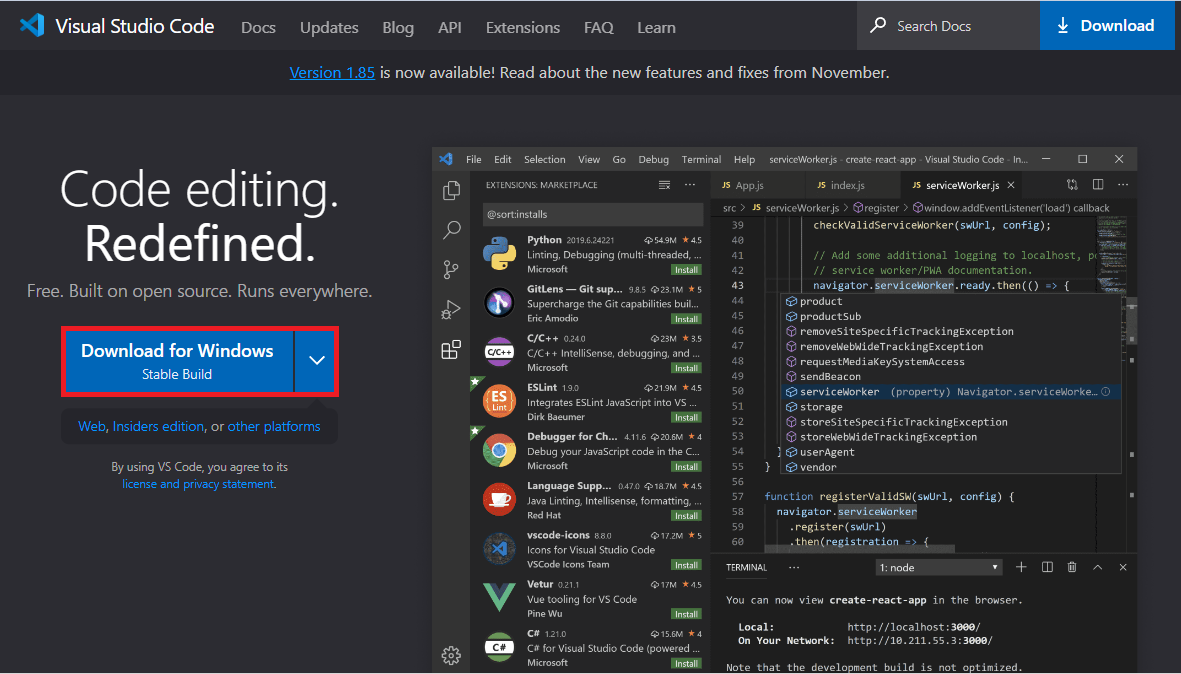
새로운 언어를 배우는만큼 VS Code로 한번 설치해 보았다.
설치 파일을 다운 받아 다음 버튼만 누르면 간단하게 설치된다.
(Visual Studo 만 쓰다가 VS Code로 갈아타려니... 이것 저것 해볼 필요는 있어 보인다.)
2. Rust 설치
링크 : https://www.rust-lang.org/tools/install
Install Rust
A language empowering everyone to build reliable and efficient software.
www.rust-lang.org
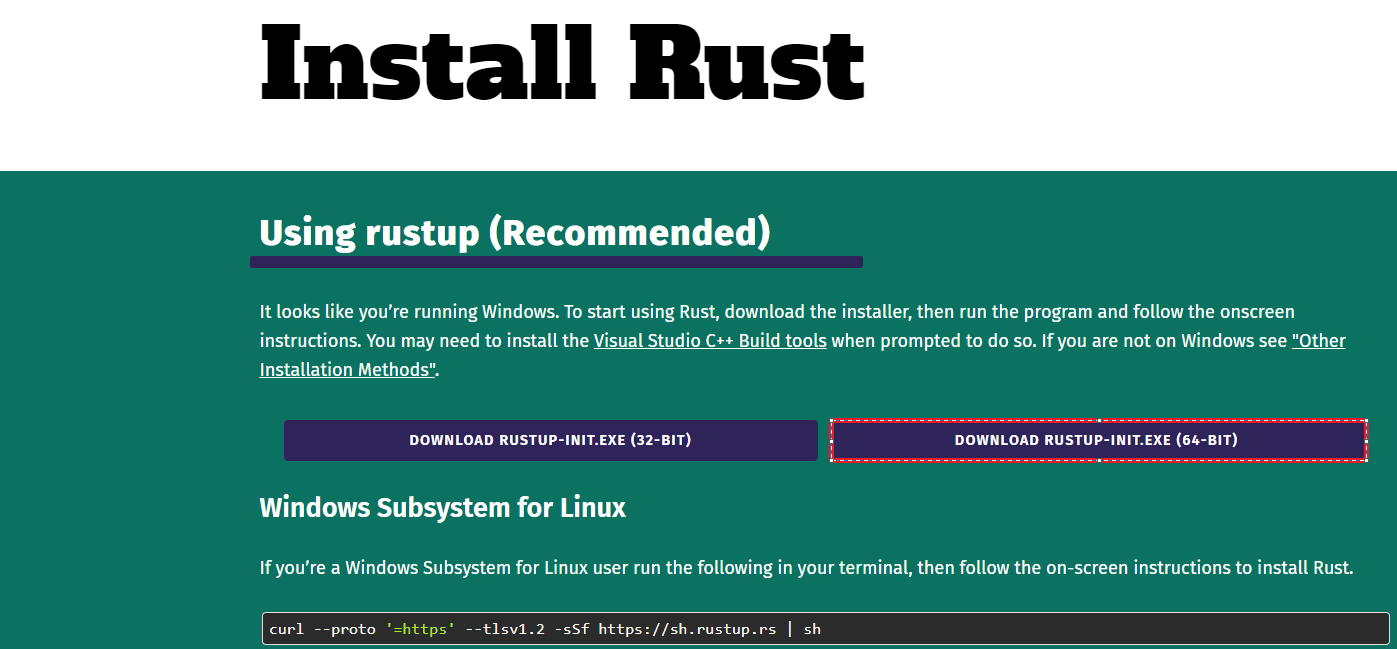
Rust 설치도 간단하다. 본인의 OS 시스템 정보에 맞게 64, 32bits를 선택하여 다운로드 한다.
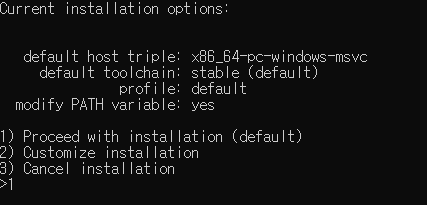
다운받은 rustup-init.exe 파일을 실행하여 설치를 진행한다.
1을 입력하여 default 로 설치한다.
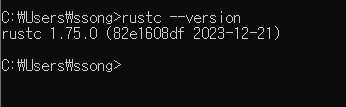
cmd 창을 실행하여 설치가 정상적으로 이루어졌는지 확인할 수 있다.